# 5.3.3 新 UI:看板页面布局、交互结构重构#
> 新版 UI 交互体验持续优化中,对于体验暂时欠佳的部分,敬请谅解并欢迎反馈
### **1、看板页面布局**
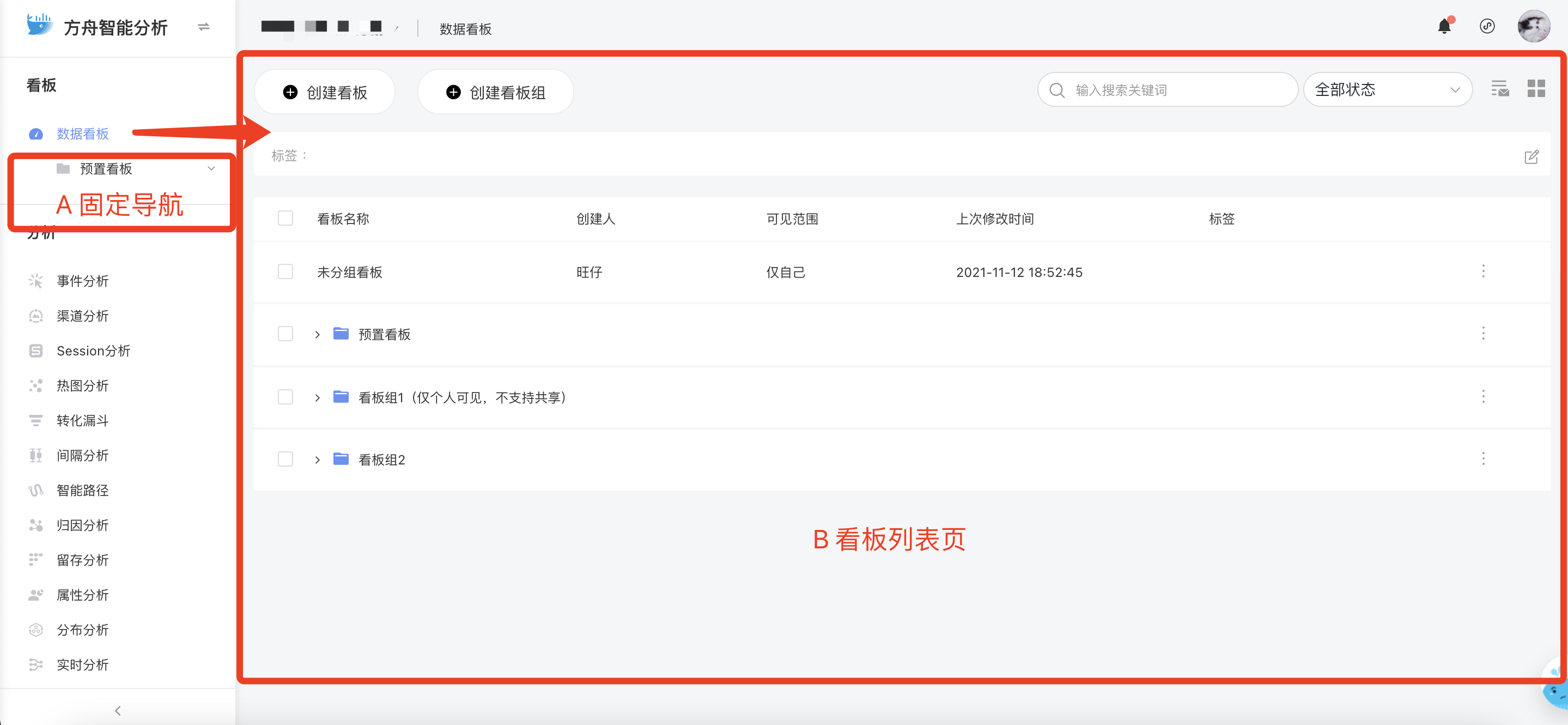
**A-左侧固定导航:**
可以自定义设置,将重点关注的看板固定在此处,也可以取消固定
> 注意:看板创建成功后,不再自动固定在导航
**B-看板列表页:**
点击左侧[ 数据看板 ]() 菜单,进入看板列表页,查看和管理项目中的所有看板
列表页 默认以看板创建时间为准 倒序排列,支持拖拽排序
> 注意:没有分组的看板默认罗列在看板组之上
> 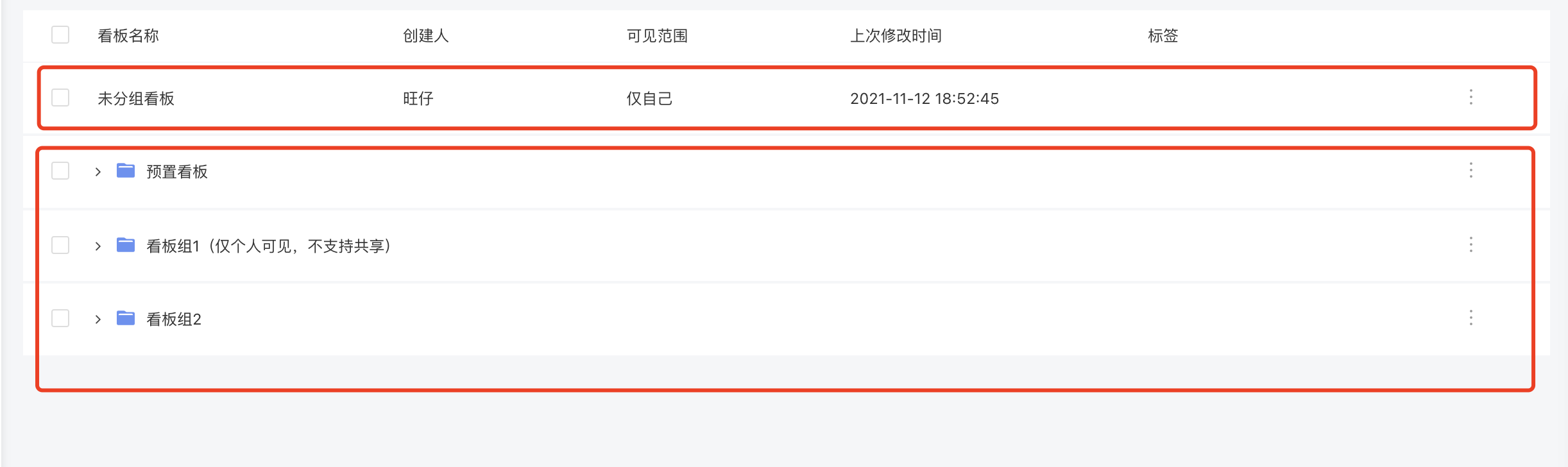
### **2、创建看板**

### **3、创建看板组**

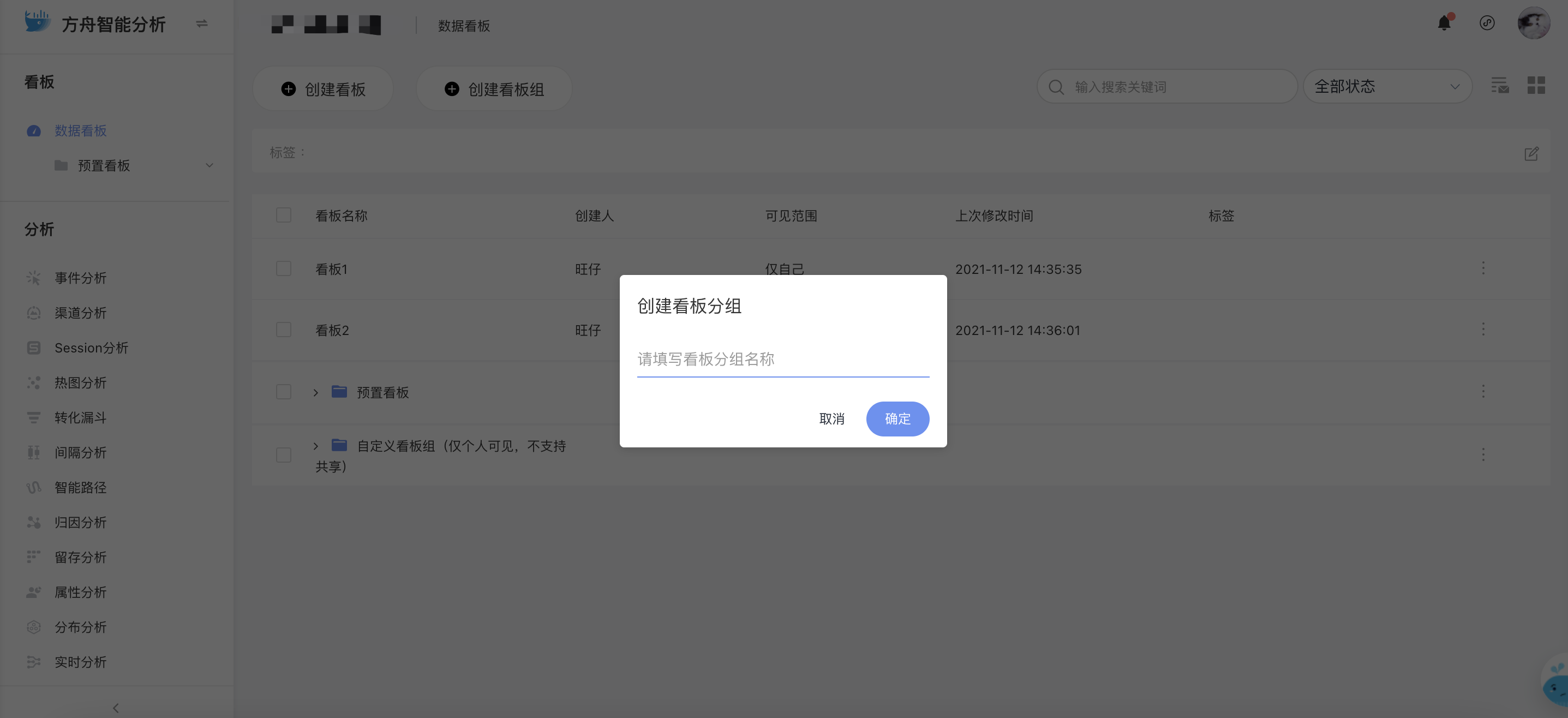
### **4、将看板加入看板组**
**A-更多操作-移动到**
\*\*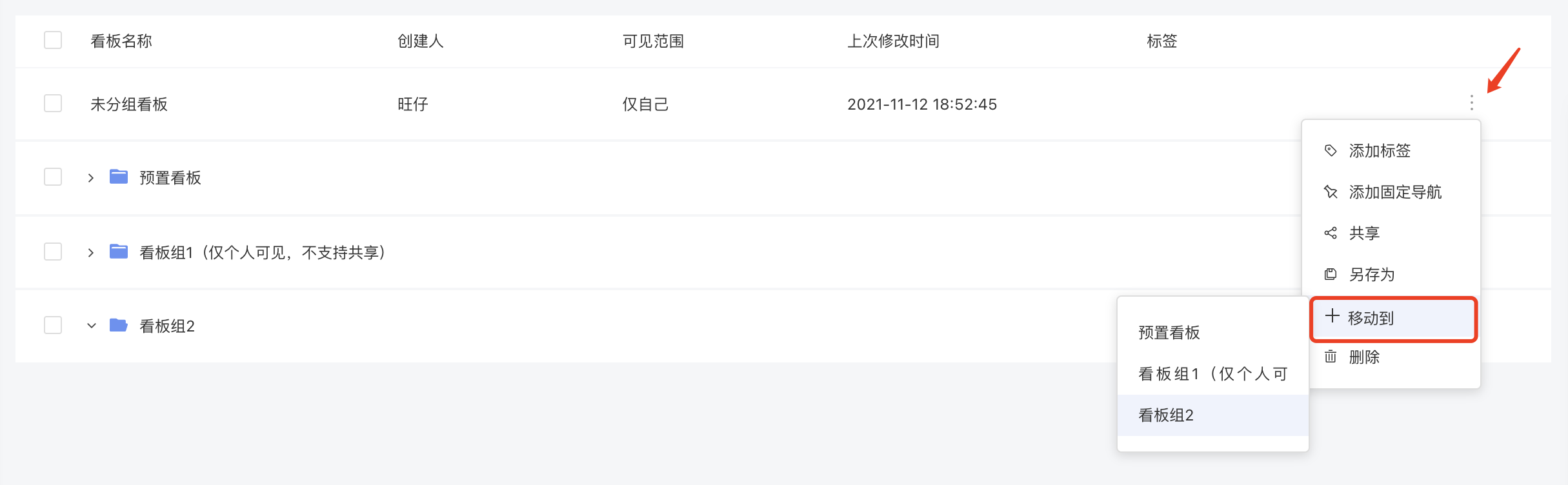
**B-拖拽加入**
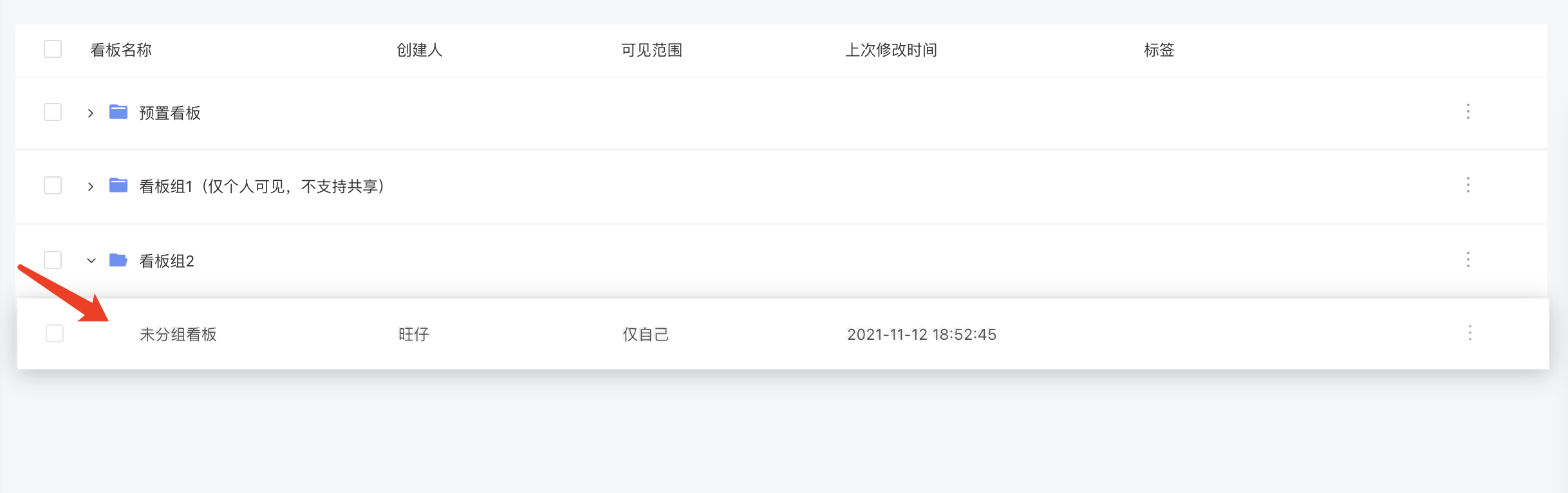
### **5、将 看板/看板组 固定在左侧导航**
> 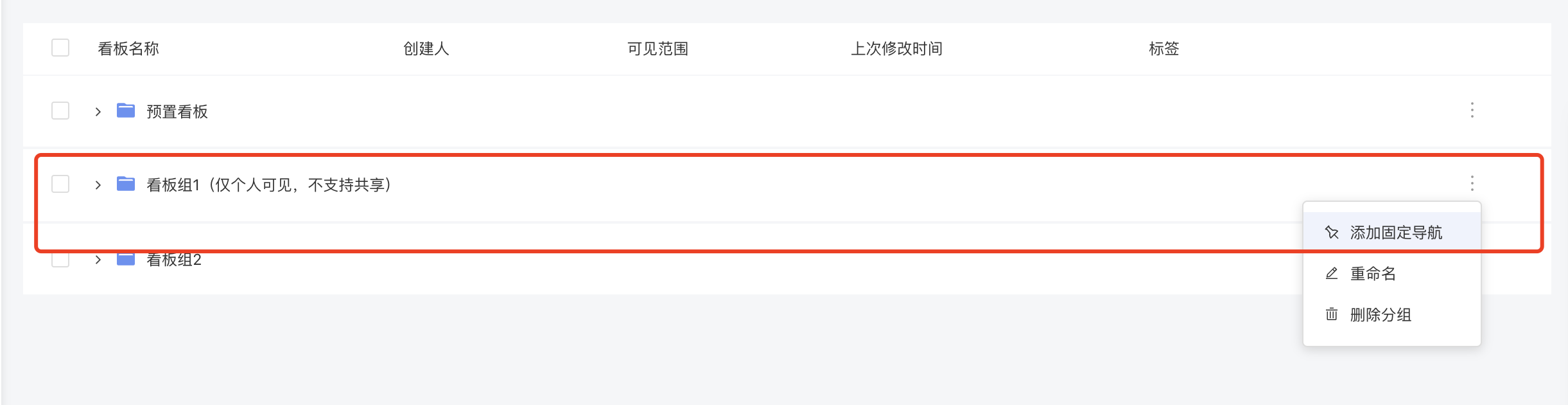
> 支持将整个看板组固定在左侧导航,且左侧导航可以展开和收起看板组
> 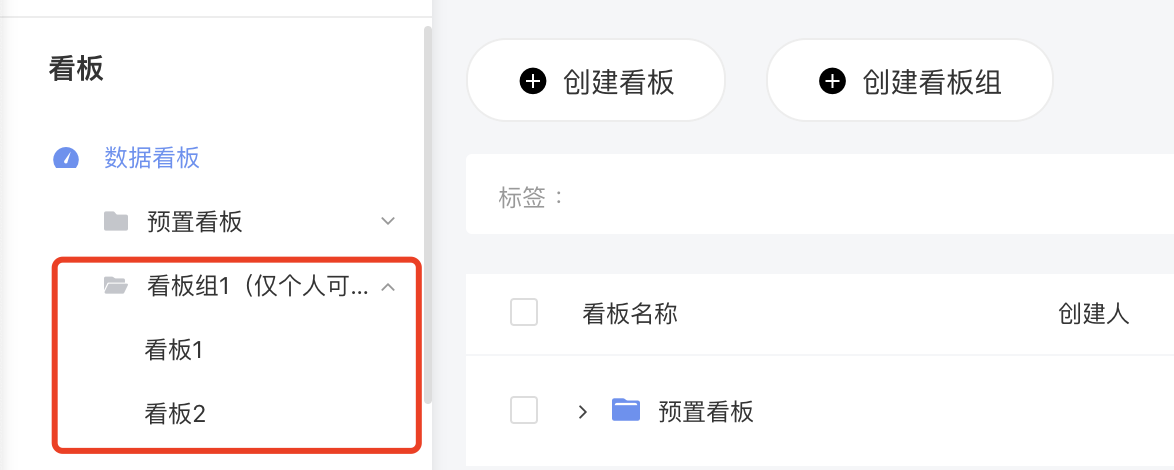
### **6、将 看板/看板组 取消固定**
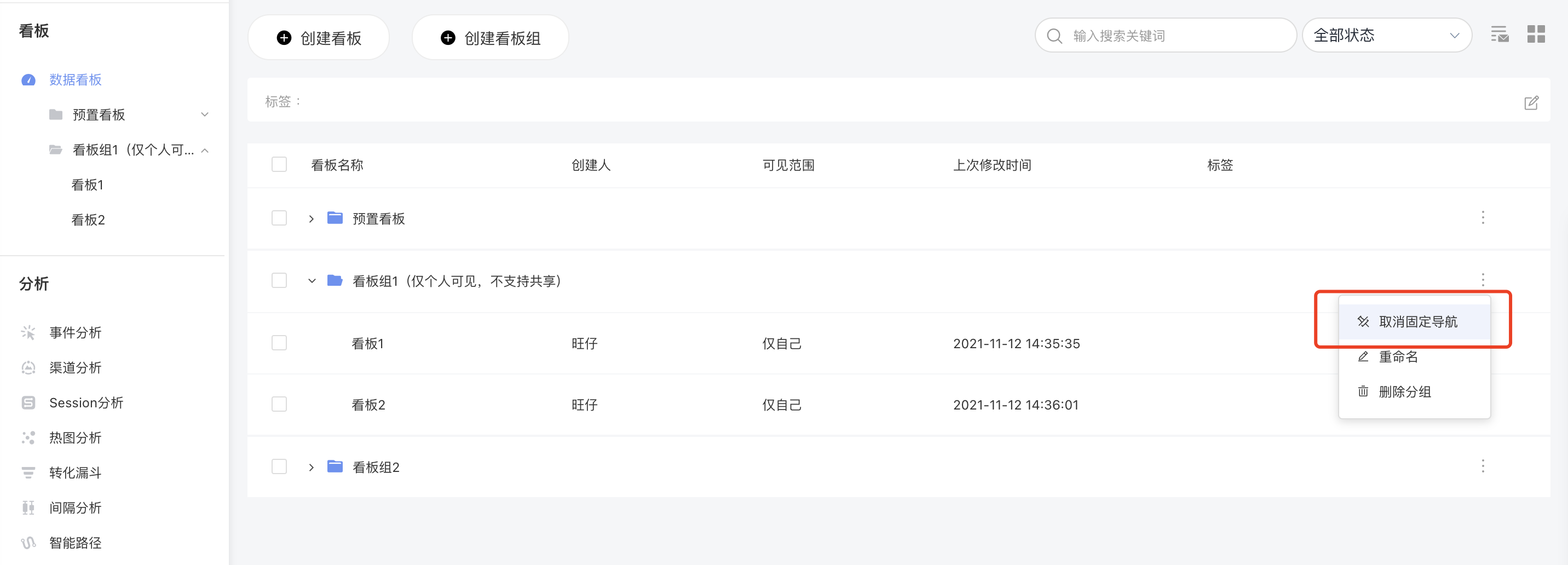
> [暂仅支持在“更多操作“中取消固定看板组]()
> 而看板仍支持在左侧导航快速取消固定
- 产品简介
- 快速上手
- Step 1 安装部署
- Step 2 激活系统创建项目
- Step 3 开启您的分析旅程
- 1. 集成 SDK
- 2. 可视化埋点
- 3. 创建分析模型
- 附:埋点方案设计
- 附:数据分析思路
- 产品更新日志
- V5.5 新增LTV分析功能等
- V5.3 UI 升级、分布分析重构、维度表动态更新、细节优化等
- V5.2 新增归因分析、消息中心、重构埋点方案、优化看数据体验……
- V5.1.0317 体验优化& Bug修复
- V5.1 升级可视化埋点、增强权限控制……
- Part I 产品功能说明
- 名词解释
- 指标说明
- 看板
- 5.3.3 看板 UI 重构
- 分析
- 事件分析
- 渠道分析
- 渠道相关名词解释
- 来源识别规则
- 搜索引擎
- 社交媒体
- 小程序场景值
- Session 分析
- Session 规则
- 实时分析
- 留存分析
- 转化漏斗
- 智能路径
- 归因分析
- 热图分析
- Web/H5 热图
- APP 热图
- 分布分析
- 间隔分析
- 属性分析
- LTV 分析
- 多主体分析
- 自定义查询
- 用户
- 用户分群
- 用户探查
- 用户标签
- 标签体系应用概览
- 标签体系
- 标签生命周期管理
- 标签加工
- 如何自定义SQL创建标签
- 单用户档案
- 运营
- 广告跟踪
- 微信小程序渠道追踪
- 预置广告媒介和渠道
- App 推广监测(Beta版本)
- 电子邮件(即将下线)
- 短信(即将下线)
- 消息通知(即将下线)
- 项目管理
- 项目概览
- 项目角色管理
- 项目成员管理
- 数据接入管理
- 埋点方案
- 可视化埋点
- 集成SDK接入数据
- 数据验证
- 用户数据导入
- 微信小程序全埋点事件定义
- 元数据管理
- 元事件
- 虚拟事件
- 事件属性
- 用户属性
- Session 管理
- 页面组管理
- 维度表
- 服务集成配置
- 监控告警
- 智能监控
- 自定义监控
- 平台管理
- 企业概览
- 项目管理
- 成员管理
- 安全设置
- 企业设置
- 日志管理
- 帐号设置
- Part II 技术文档
- 技术接入准备工作
- 部署环境检测工具
- 数据模型
- 数据格式
- 预置事件和属性
- App预置事件/属性
- JS 预置事件/属性
- 如何准确识别用户
- 如何设计埋点方案
- 分平台上报数据 vs 跨平台打通
- SDK 指南
- Android SDK
- 快速集成
- 全埋点模块
- 消息推送模块
- Android Hybrid模式
- SDK Gradle集成方式
- 多渠道打包
- 易观小工具
- 合规相关
- iOS SDK
- 快速集成
- 全埋点介绍
- iOS Hybrid模式
- 消息推送模块
- JS SDK
- 快速集成
- JS SDK基础版
- JS SDK插件
- uni-app SDK
- 快速集成
- 打包原生APP
- 开启移动端全埋点
- uni-app SDK标准版
- 微信小程序 SDK
- 快速集成
- 微信小程序标准版
- 微信小程序插件版
- 微信小程序通用框架版
- 支付宝小程序 SDK
- 支付宝小程序标准版
- 支付宝小程序通用框架版
- 字节跳动小程序 SDK
- 字节跳动小程序标准版
- 字节跳动小程序通用框架版
- 百度小程序 SDK
- 百度小程序标准版
- 百度小程序通用框架版
- 钉钉小程序 SDK
- 钉钉小程序标准版
- 钉钉小程序通用框架版
- QQ小程序 SDK
- QQ小程序标准版
- QQ小程序通用框架版
- 快应用 SDK
- 华为WeCode小程序
- WeCode SDK 标准版
- WeCode SDK插件
- PhoneGap SDK
- mPaaS SDK
- ReactNative SDK
- Flutter SDK
- Java SDK
- Python SDK
- PHP SDK
- C++ SDK
- C# SDK
- Node JS SDK
- Lua SDK
- Golang SDK
- SDK FAQ
- identify与alias的区别
- 爬虫数据如何识别?
- 页面停留如何获取时间?
- 如果获取SDK及更新日志
- 代码埋点和无埋点有什么区别
- Web页面中发现丢失某一个事件
- 自研 SDK 注意事项
- 页面时长统计功能
- 飞书小程序 SDK
- 飞书小程序标准版
- 飞书小程序通用框架版
- Unreal Engine SDK
- 数据验证
- 客户端埋点验证
- Debug 数据验证
- 数据入库验证
- 数据导入
- 接口导入
- JAVA工具包
- 标准json文件导入
- csv格式导入
- 数据导入FAQ
- 数据导出
- JAVA工具包
- 事件数据导出
- 用户数据导出
- 直接从Kafka中消费数据
- 使用程序访问数据库
- 脚本工具
- 隐私声明
- API
- 分析API
- 事件分析
- 留存分析
- 自定义查询
- 转化漏斗
- 属性分析
- Session分析
- 渠道分析
- 分布分析
- 用户API
- 分群查询
- 用户档案
- 分群管理
- 管理API
- 权限管理
- 元数据管理
- 埋点方案管理
- 维度表管理
- 运营API
- 广告跟踪
- APP推广监测
- 平台管理API
- 项目管理
- 成员管理
- 第三方登录
- OAuth2.0登录
- LDAP登录
- GDPR 合规
- Part III 常见问题
- License 许可
- 产品试用及采购
- 参与贡献